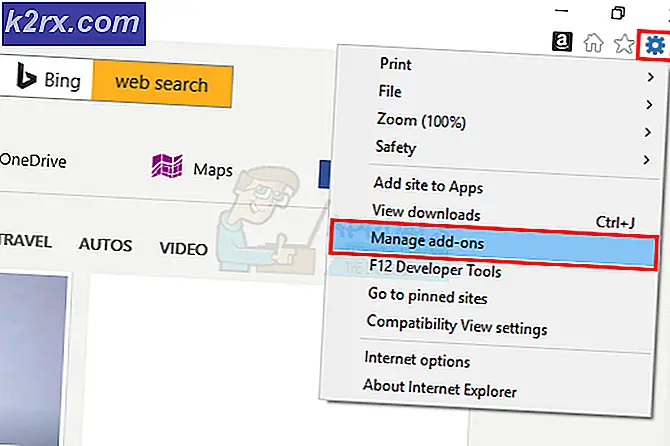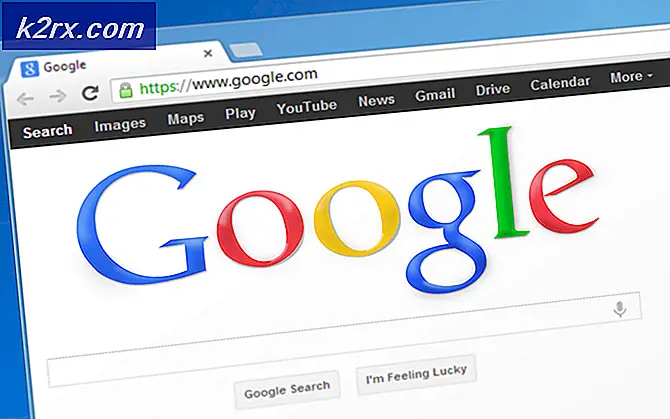Hoe de knoppen op het scherm op Android te verbergen
Sommige Android-apparaten hebben knoppen op het scherm voor thuis-, achter- en recente apps, in tegenstelling tot fysieke knoppen. Standaard kun je de schermknoppen op Android niet verbergen, maar je kunt een paar wijzigingen aanbrengen op je apparaat zodat de knoppen op commando verborgen kunnen blijven.
Volg deze gids om te leren hoe u de schermknoppen op Android hieronder kunt verbergen. Of je nu gefrustreerd bent over de helderheid of extra schermruimte wilt, onze onderstaande gids zal je helpen.
Het grootste deel van deze handleiding is dat u uw apparaat niet hoeft te rooten. Deze handleiding werkt met alle Android-apparaten die toegang hebben tot de Google Play Store.
Hoe de knoppen op het scherm te verbergen
Om te beginnen moet u een app downloaden van de Google Play Store.
De app die je moet downloaden heet GMD Full Screen Immersive Mode en is in de App Store gepubliceerd door een ontwikkelaar met de naam Good Mood Droid.
Zodra je de GMD-app met volledig scherm en meeslepende modus hebt gedownload, tik je op de knop 'Openen' om de app te openen.
Het eerste dat u bij het openen van de app ziet, is een waarschuwingsbericht. Het bericht luidt als volgt:
Het toetsenbord werkt mogelijk niet als de navigatiebalk is verborgen. Herstel de navigatiebalk wanneer u het toetsenbord nodig heeft!
Het is erg belangrijk dat u dit altijd in gedachten houdt tijdens het gebruik van deze app. Gelukkig is het heel eenvoudig om de app uit te schakelen wanneer je het toetsenbord nodig hebt. We zullen later uitleggen hoe je dit moet doen.
Laten we voor nu uitleggen hoe je de app kunt gebruiken om de schermknoppen op Android uit te schakelen. Nadat de app is geopend, kunt u deze minimaliseren en naar het startscherm van Android gaan.
Veeg vanaf hier de meldingsbalk open en u krijgt toegang tot een aantal bedieningselementen. De optie helemaal links wordt gebruikt om de schermknoppen te activeren, de optie in het midden schakelt de schermknoppen uit en de optie uiterst rechts verbergt de schermknoppen en de meldingenbalk.
PRO TIP: Als het probleem zich voordoet met uw computer of een laptop / notebook, kunt u proberen de Reimage Plus-software te gebruiken die de opslagplaatsen kan scannen en corrupte en ontbrekende bestanden kan vervangen. Dit werkt in de meeste gevallen, waar het probleem is ontstaan door een systeembeschadiging. U kunt Reimage Plus downloaden door hier te klikkenWanneer de schermknoppen en de meldingsbalk zijn uitgeschakeld, ziet u een klein streepje kleur onder aan het scherm. Dit geeft aan dat de knoppen op het scherm beschikbaar zijn. U hoeft alleen maar omhoog te vegen vanaf de onderkant van uw scherm om de schermknoppen terug te brengen.
Verdere app-instellingen
Als u de app tijdelijk wilt uitschakelen, kunt u dit doen door het woord 'Immersive' in uw meldingenpaneel aan te raken. Zodra u dit hebt gedaan, wordt u naar het hoofdmenu van de toepassing geleid.
Om de app uit te schakelen, tikt u eenvoudig op de schakelaar in de rechterbovenhoek in de 'uit'-positie.
U kunt ook een aantal instellingen kiezen vanuit de app. U kunt kiezen of u het Immersive-regelpaneel in uw meldingsbalk wilt weergeven, u kunt kiezen of u het meldingspictogram onzichtbaar wilt maken, of de app wordt opgestart wanneer u uw telefoon opstart en of de app is uitgeschakeld of ingeschakeld in het vergrendelde scherm.
Er zijn ook opties voor kleur, positionering en algehele uitstraling. Als u bereid bent te betalen voor de pro-versie, kunt u ook specifieke regels instellen voor elk van uw applicaties.
Hopelijk heeft deze handleiding je geholpen om de knoppen op het scherm op Android te verbergen met één druk op de knop.
PRO TIP: Als het probleem zich voordoet met uw computer of een laptop / notebook, kunt u proberen de Reimage Plus-software te gebruiken die de opslagplaatsen kan scannen en corrupte en ontbrekende bestanden kan vervangen. Dit werkt in de meeste gevallen, waar het probleem is ontstaan door een systeembeschadiging. U kunt Reimage Plus downloaden door hier te klikken